多管齐下为Vista文件复制大提速
作者:佚名 来源:本站 时间:2018-07-11 点击:114次
新装Windows Vista(非SP1版,以下简称Vista)的用户都知道,Vista中复制文件的速度特别慢,无论是在局域网还是在本机复制、移动文件都慢。董师傅认为,特别是复制大文件时,这种缓慢让很多用户都无法接受,很长时间了,还一直显示“正在计算剩余时间”。如果复制很多个小文件,计算时间甚至比复制时间还长,是什么原因导致Vista复制文件如此之慢,又该如何解决这类问题呢?下面给大家提供了几种简单可行的方法。据实测,经过如下的三种加速设置,文件复制速度可以提升25%左右。在笔者的电脑上,复制597MB的文件,加速前需要32秒,加速后24秒。复制1.77GB的文件,加速前需要90秒,加速后70秒。
一、为系统打补丁
我们知道,微软会定期发布系统补丁,以解决当前存在的漏洞以及其他问题,Vista文件复制慢的问题已经引起了微软的重视,并发布了相应的补丁来解决这个问题,只要安装这个补丁即可。微软发布的这一补丁为“KB931770”,用户可以使用“开始”菜单上的“Windows Update”选项来升级该补丁。或者使用搜索引擎找到该补丁的下载地址,手动下载并安装,补丁安装好后,你会发现文件复制的速度已经加快了,Vista下文件的复制、移动操作进度条几乎是立刻开始。
提示:Vista SP1中也集成了该补丁,直接安装即可。

二、关闭“远程差分压缩”
Vista文件复制缓慢,其根本原因在于Vista系统总具有“远程差分压缩”功能,而此功能主要用于局域网中文件传送,而对本机上复制文件没有任何效果,而且反而影响了复制的速度,因此只要关闭这个功能即可解决复制慢的问题。
依次打开“开始→控制面板→程序→程序和功能”,在打开的窗口中,点击左侧的“打开或关闭Windows功能”选项,在弹出的窗口中,拖动滑块至最下方,我们可以看到其中的“远程差分压缩”选项,这里只要取消该选项并重启电脑即可(图1)。此后你会发现文件复制大大提速。
提示:除了以上的方法外,还可以关闭Vista系统的索引服务来为文件复制提速。索引服务默认处于开启状态,会影响系统的运行速度,通常用户不会使用此功能,因此可以关闭。具体操作是选择任何一个NTFS格式分区,点击右键,从弹出的菜单中选择“属性”,在打开的窗口中,在“常规”选项下取消“建立此驱动器的索引以更快搜索”的勾选,点击“确定”,会提示你是否用于子文件夹,选择 “是”,你会发现文件复制速度明显又加快了。
- 上一篇: 二招搞定XP系统关机故障
- 下一篇: 轻装上阵 系统优化三招鲜
相关阅读
热门文章
推荐游戏
换一换-
 战火英雄果盘版下载-战火英雄无限元宝版下载v1.0.1
战火英雄果盘版下载-战火英雄无限元宝版下载v1.0.1 -
 尼尔Re[in]carnation游戏下载v2.16.0
尼尔Re[in]carnation游戏下载v2.16.0 -
 养鸡工厂大亨下载(鸡蛋工厂大亨)-养鸡工厂大亨下载手机版v1.8.4游戏
养鸡工厂大亨下载(鸡蛋工厂大亨)-养鸡工厂大亨下载手机版v1.8.4游戏 -
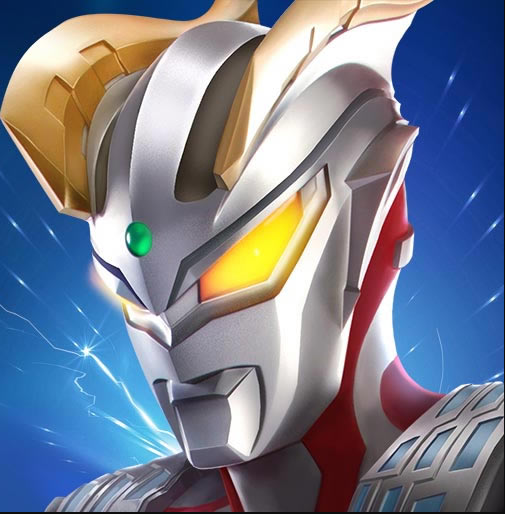 奥特曼热血英雄vivo版-奥特曼热血英雄vivo服下载v1.34
奥特曼热血英雄vivo版-奥特曼热血英雄vivo服下载v1.34 -
 龙权天下无限元宝版-龙权天下无限元宝破解版下载v1.0.0高爆版
龙权天下无限元宝版-龙权天下无限元宝破解版下载v1.0.0高爆版 -
 小黑的宝藏0氪送万抽版-小黑的宝藏送万抽版下载v5.5.660氪送抽版
小黑的宝藏0氪送万抽版-小黑的宝藏送万抽版下载v5.5.660氪送抽版 -
 卧虎藏龙无限副本版-卧虎藏龙无限刷副本版下载v1.1.19无限副本破解版
卧虎藏龙无限副本版-卧虎藏龙无限刷副本版下载v1.1.19无限副本破解版 -
 烈火之刃GM亿爆斗罗版-烈火之刃gm商城版下载v2.6.1送首充福利版
烈火之刃GM亿爆斗罗版-烈火之刃gm商城版下载v2.6.1送首充福利版 -
 崛起终极王者变态版-崛起终极王者bt版下载v2.3.7变态福利版
崛起终极王者变态版-崛起终极王者bt版下载v2.3.7变态福利版
- 人气排行


